在Excel中删除空格的方法有多种,包括使用替换功能、TRIM函数、CLEAN函数和VBA宏。最常用的方法是通过替换功能和TRIM函数来清理不必要的空格。替换功能操作简单,适合快速处理数据列中的所有空格;TRIM函数则适用于处理字符串中的前后和中间多余空格。以下将详细介绍这些方法及其具体操作步骤。
一、替换功能
替换功能是Excel中删除空格最直接的方法,适用于整个工作表或选定区域。
1、使用替换功能删除所有空格
选择要处理的单元格范围:点击并拖动鼠标选择包含空格的单元格区域,或者按下Ctrl+A全选整个工作表。
打开替换对话框:按下Ctrl+H,或在“主页”选项卡中选择“查找和选择”,然后点击“替换”。
输入替换内容:在“查找内容”框中输入一个空格(按一下空格键),在“替换为”框中保持为空。
执行替换:点击“全部替换”,Excel将会自动删除所选区域内的所有空格。
2、使用替换功能删除特定空格
有时你可能只想删除特定位置的空格,例如,删除字符串开头或结尾的空格,但保留中间的空格。这时可以借助TRIM函数来实现。
二、TRIM函数
TRIM函数是Excel中用于删除字符串开头、结尾以及多余空格的一个非常实用的函数。
1、基本用法
TRIM函数的语法非常简单:=TRIM(text),其中text是你要处理的字符串。
在新列中输入TRIM函数:在一个空白单元格中输入公式,例如:=TRIM(A1),其中A1是包含空格的单元格。
拖动填充柄复制公式:将鼠标指针放在单元格右下角的填充柄处,拖动它向下或向右,应用公式到其他单元格。
复制并粘贴值:选中包含TRIM函数结果的单元格,按Ctrl+C复制,然后右键点击目标单元格选择“选择性粘贴”,选择“数值”粘贴。
三、CLEAN函数
CLEAN函数可以删除字符串中的不可打印字符,通常与TRIM函数配合使用,以确保数据完全干净。
1、基本用法
CLEAN函数的语法为:=CLEAN(text)。它可以删除文本中的不可打印字符。
在新列中输入CLEAN函数:例如,在B1单元格中输入公式=CLEAN(A1)。
结合TRIM函数使用:要同时删除不可打印字符和空格,可以嵌套使用,例如:=TRIM(CLEAN(A1))。
复制并粘贴值:与TRIM函数的操作相同,复制结果并粘贴为数值。
四、VBA宏
对于更复杂的数据处理任务,可以编写VBA宏来自动删除空格。
1、编写宏
打开VBA编辑器:按Alt+F11打开VBA编辑器。
插入模块:在左侧的“项目”窗口中,右键点击你的工作簿,选择“插入”,然后选择“模块”。
输入代码:
Sub RemoveSpaces()
Dim cell As Range
For Each cell In Selection
cell.Value = WorksheetFunction.Trim(cell.Value)
Next cell
End Sub
运行宏:关闭VBA编辑器,回到Excel,选中要处理的单元格区域,按Alt+F8,选择并运行RemoveSpaces宏。
通过上述方法,你可以根据具体情况选择最适合你的方法来删除Excel中的空格。每种方法都有其独特的优点和适用场景,结合使用可以达到更好的数据清理效果。
相关问答FAQs:
1. 如何在Excel中删除单元格中的空格?
问题描述:我想知道如何在Excel中删除单元格中的空格,以便更好地处理数据。
回答:您可以使用Excel的文本函数和替换功能来删除单元格中的空格。首先,使用TRIM函数删除单元格中的前导和尾随空格。然后,使用SUBSTITUTE函数将单元格中的所有空格替换为空字符串。这样,您就可以将单元格中的空格删除了。
2. 如何批量删除Excel工作表中的空格?
问题描述:我有一个Excel工作簿,其中有多个工作表,每个工作表中都有很多空格。我想批量删除所有工作表中的空格,以节省时间和精力。
回答:您可以使用Excel的宏功能来批量删除工作表中的空格。首先,录制一个宏,将删除空格的操作应用于一个工作表。然后,使用宏编辑器将宏应用于所有工作表。这样,您就可以快速而轻松地删除所有工作表中的空格。
3. 如何在Excel中删除单元格中的所有空白字符?
问题描述:我注意到我的Excel单元格中有一些不可见的空白字符,如制表符或换行符。我想知道如何删除这些字符,以便数据更清晰可读。
回答:您可以使用Excel的SUBSTITUTE函数结合正则表达式来删除单元格中的所有空白字符。例如,可以使用SUBSTITUTE函数将制表符替换为空字符串,然后再将换行符替换为空字符串。这样,您就可以将单元格中的所有空白字符删除,使数据更加清晰可读。
文章包含AI辅助创作,作者:Edit2,如若转载,请注明出处:https://docs.pingcode.com/baike/3947133